Особливості налаштування маршрутизатора ASUS RT-N66U

- 3318
- 391
- Mrs. Delbert D'Amore
Гігабітні швидкості від постачальника вже не екзотичні. Більше того, сьогодні ця послуга знизилася в ціні, щоб вона стала доступною більшою частиною користувачів. Але є один нюанс: підключення тарифу на гігабіт не має сенсу, якщо ваш маршрутизатор не підтримує таких швидкостей. Сьогодні ми хочемо познайомити вас з одним із пристроїв, які дозволяють передавати дані з такою величезною швидкістю, і не лише проводом, але і через з'єднання Wi-Fi. Заінтригований? Потім уважно читайте далі.

Опис та основні характеристики маршрутизатора ASUS RT-N66U
Ви можете розпочати огляд ASUS RT-N66U з його надзвичайним виглядом, загалом, відповідним стилем компанії. Але це все ще є другорядним. Особливістю моделі, крім підтримки двох частотних діапазонів, є збільшена швидкість бездротових даних даних, що досягає 450 Мб/с для кожної частоти. І якщо ви враховуєте, що маршрутизатор знає, як одночасно обмінюватися даними на обох частотах, то загальна продуктивність бездротової мережі є безпрецедентною 900 мб/с, яка майже дорівнює провідній швидкості, вона має гігабітну модель.
Звичайно, це суто теоретичні показники. На практиці такі швидкості майже нереальні з багатьох причин.

Окрім самого маршрутизатора, три знімні зовнішні антени включають живлення пристрою та досить великий, патч -шнур, мережевий адаптер, пластиковий підставка та компакт -диск із драйверами, інструкціями та іншим програмним забезпеченням.
Маршрутизатор оснащений чотирма портами локальної мережі, двома пристосуваннями USB, портом WAN, WPS та Кнопками скидання.
Основні характеристики маршрутизатора ASUS RT-N66U:
- Підтримуються стандарти Wi-Fi: 802.11ac/802.11н;
- Навички Макса в діапазоні 2.4 ГГц: 450 Мб/с;
- Макс працює в діапазоні 5 ГГц: 450 Мб/с;
- підтримка одночасної роботи у двох діапазонах;
- Потужність передавача: 19 дБм;
- Коефіцієнт примусового виконання знімних антен: 3 dbi;
- 4 порти Gigabit Lan;
- 2 USB -порт 2.0;
- Підтримка DHCP, DDNS.
Налаштування Інтернету
Для здійснення налаштувань маршрутизатора використовується веб -інтерфейс, до якого можна отримати доступ з будь -якого браузера, ввівши цифрову адресу за замовчуванням у рядку адреси 192.168.1.1, те саме для всіх моделей бренду, або символічного - маршрутизатора.асус.Com.

Адміністративна панель маршрутизатора захищена паролем, за замовчуванням пара входу/пароля однакова - адміністратор. Якщо це перше налаштування нового пристрою, розпочнеться процедура автоматичної параметри (Інтернет та мережа Wi-Fi), але ви також можете зробити налаштування вручну.
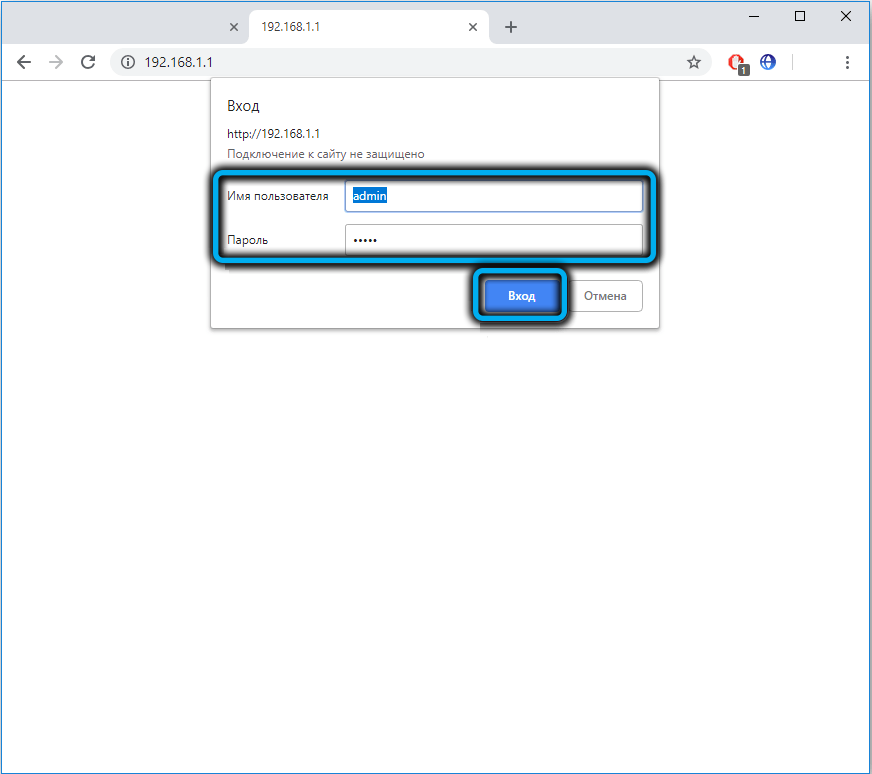
У будь-якому випадку, якщо веб-інтерфейс є англомовним, у верхньому правому куті потрібно змінити язик на російську мову.
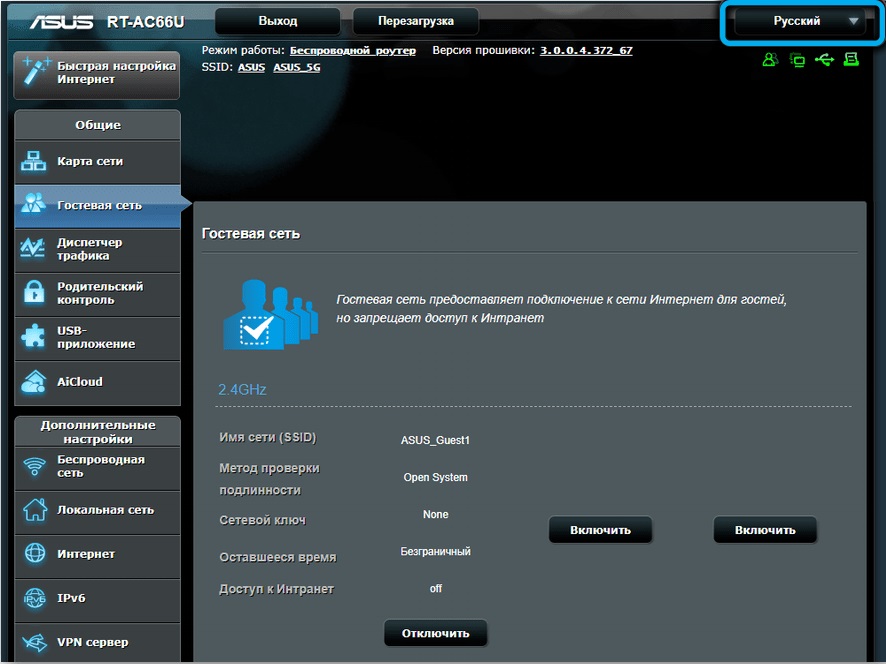
Потім ми натискаємо на праву панель на вкладку Інтернет та перейдемо до сторінки підключення до всесвітньої павутини.
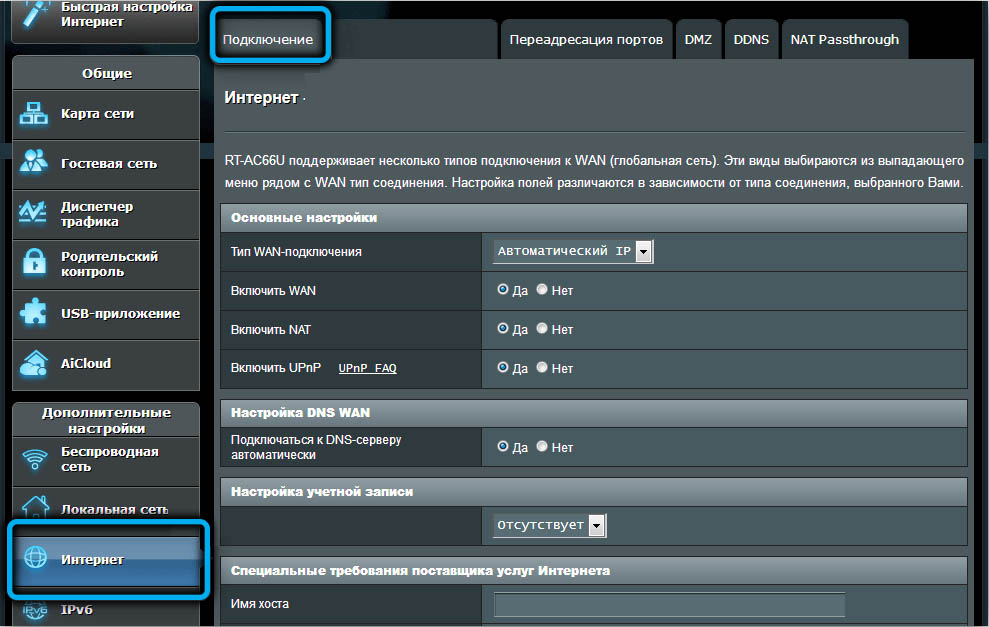
Перше, що потрібно зробити, - вибрати тип з'єднання. Ці дані повинні надати вам постачальника. Розглянемо всі можливі варіанти.
PPPOE
Захищений паролем тип з'єднання, його використовують Rostelecom, TTK, House.RU та багато інших постачальників.
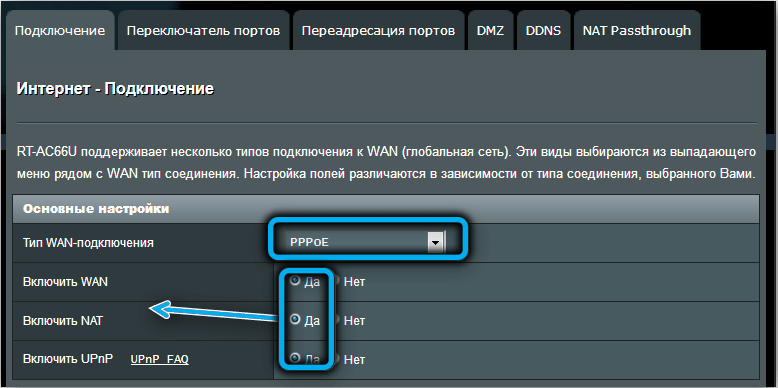
Важливо знати лише вхід та пароль для спілкування з серверами постачальника. Вводячи їх, ви не можете налаштувати нічого іншого, але на всякий випадок, якщо вам потрібно переконатися, що значення параметрів за замовчуванням не були змінені. Отже, селектор "так" слід увімкнути для параметрів "Увімкнути WAN/NAT/UPNP", "Отримати IP -адресу/підключити до сервера DNS" автоматично ".
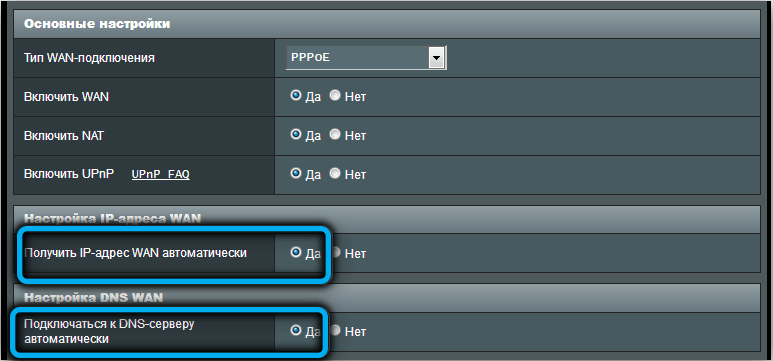
Для параметра "увімкнути VPN" селектор "ні" слід активувати. Поле MTU/MRU повинно бути дійсним 1472, якщо в договорі не буде прописано іншу цифру.
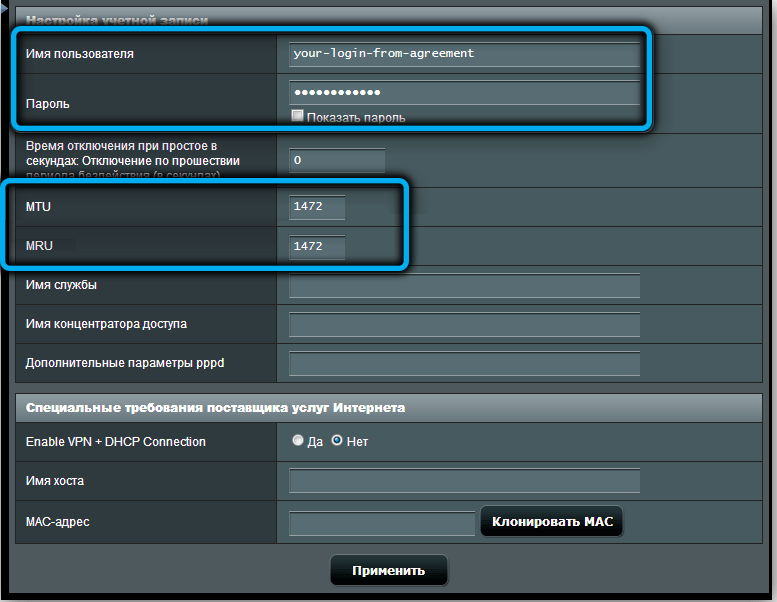
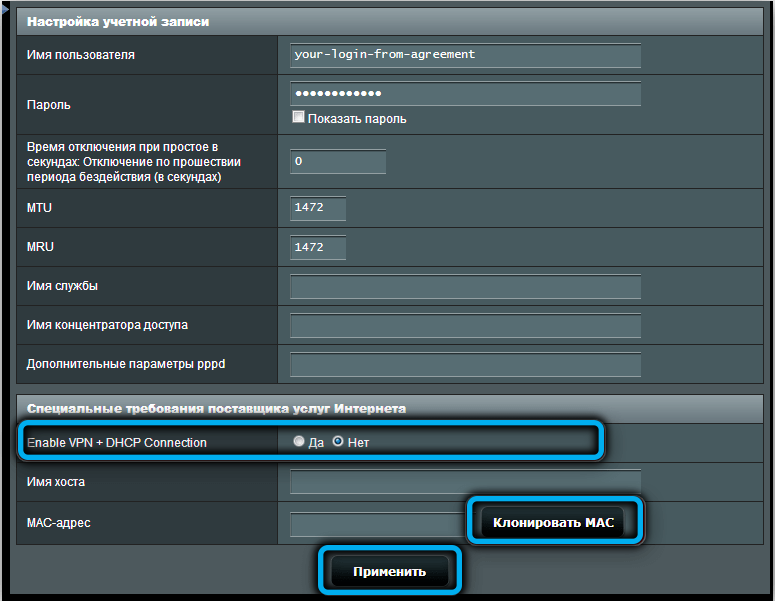
L2TP
Налаштування маршрутизатора ASUS RT-N66U з типом з'єднання L2TP (Beeline та деякими іншими постачальниками) також вимагає введення входу та пароля, але вам потрібно вказати ім'я або цифрову IP-адресу сервера VPN, ці дані повинні Забезпечити постачальника.
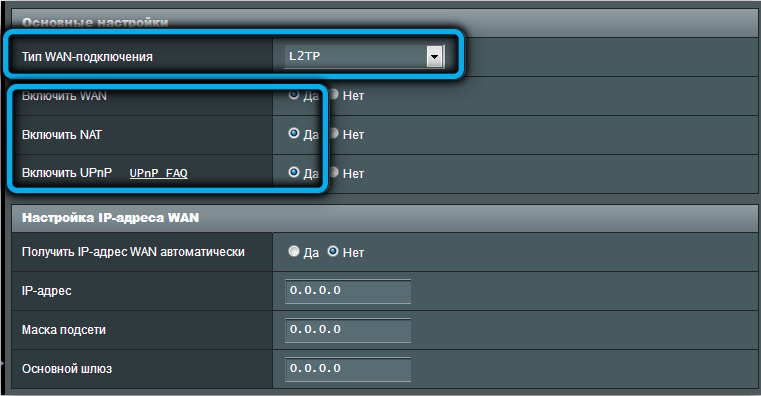
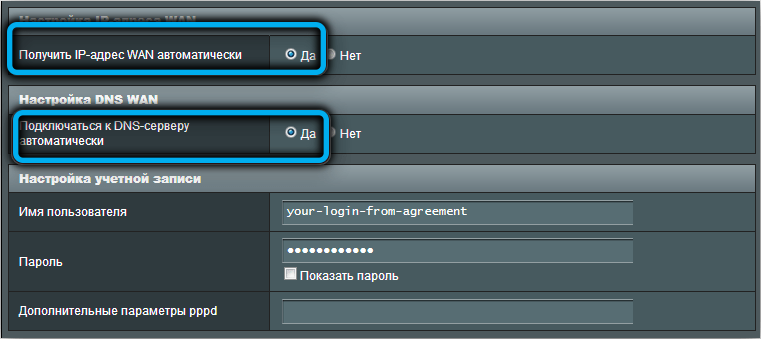
Усі інші налаштування однакові, лише протилежне повинно витримати "так".
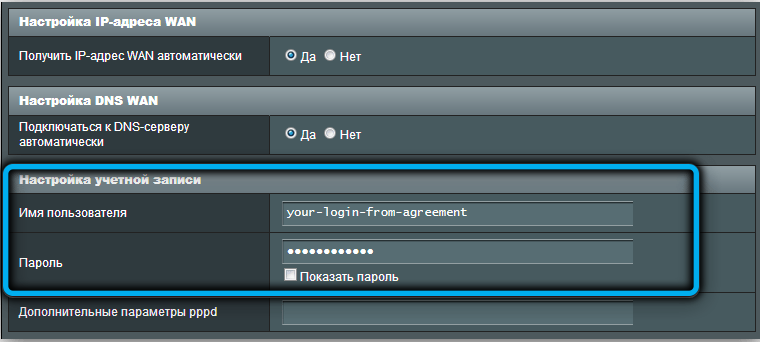
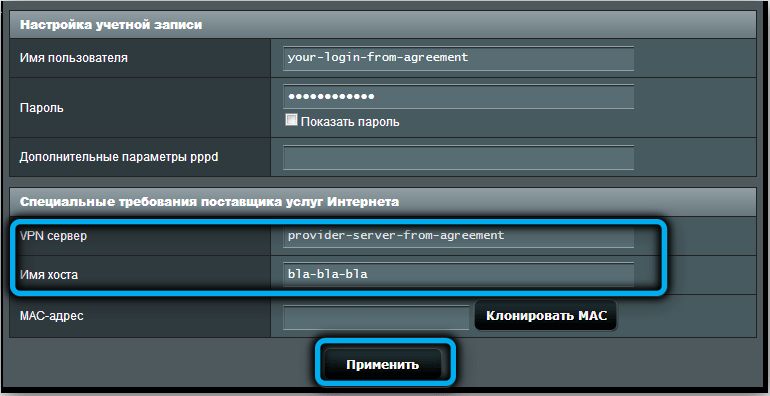
PPTP
Інструкції щодо підключення ASUS RT-N66U для цього типу з'єднання майже такі ж, як і для L2TP, лише тут ім'я або цифрова IP-адреса сервера VPN вводиться на сервер "Beat ...".
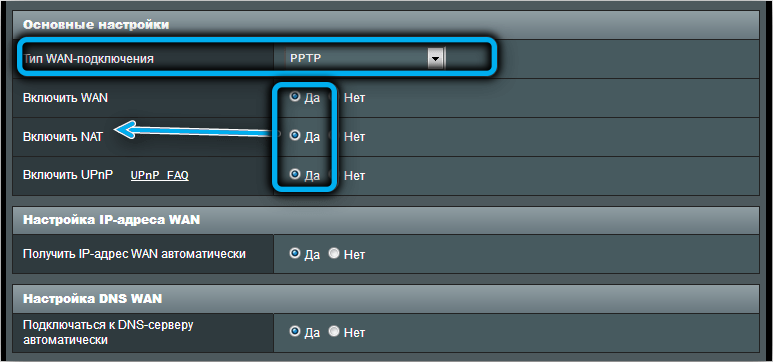
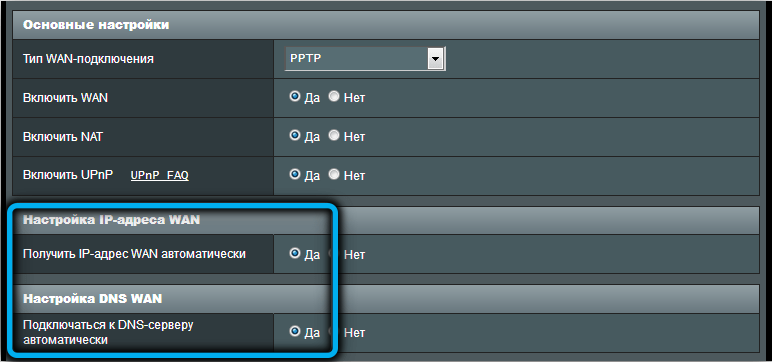
Після введення всіх даних для кожного типу з'єднання натисніть кнопку "Застосувати".
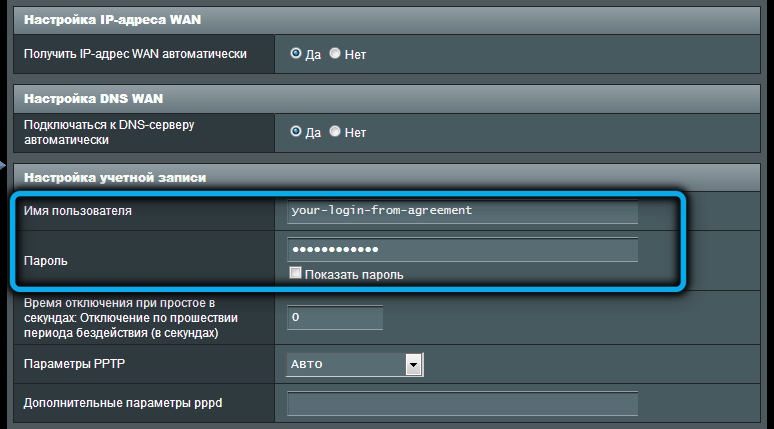
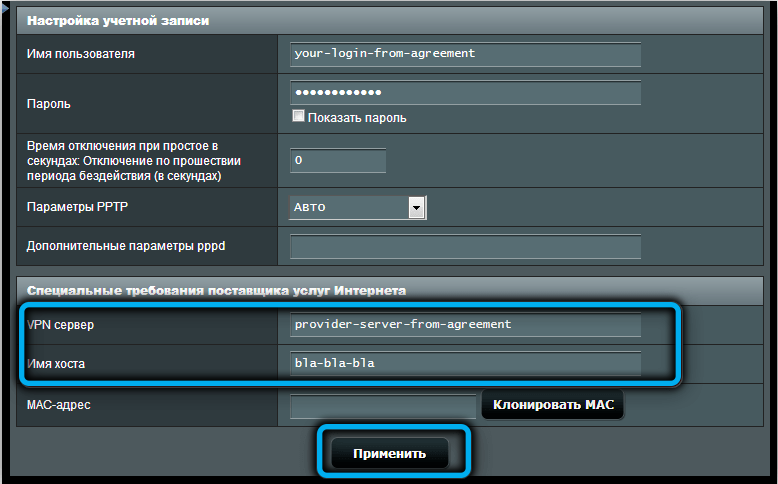
Як налаштувати маршрутизатор ASUS RT-N66U для розподілу Wi-Fi
Інструкції для маршрутизатора ASUS для підключення бездротової мережі прості, але вона повинна застосовуватися до обох мереж, що працюють на різних діапазонах:
- Виберіть вкладку "Бездротова мережа" у лівому меню;
- У полі "діапазон частот" ми вказуємо 2.4 ГГц (після завершення налаштування повторюємо процедуру частоти 5 ГГц);
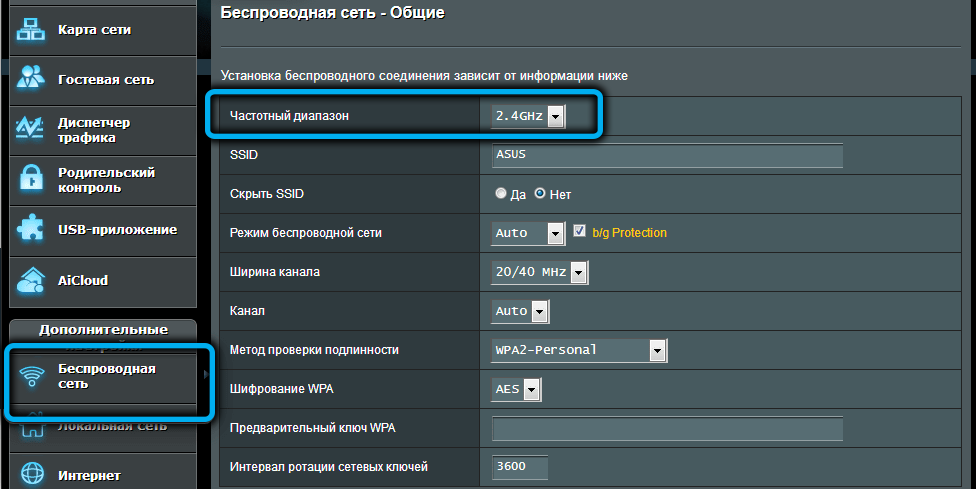
- У полі SSID ми керуємо назвою нашої бездротової мережі;
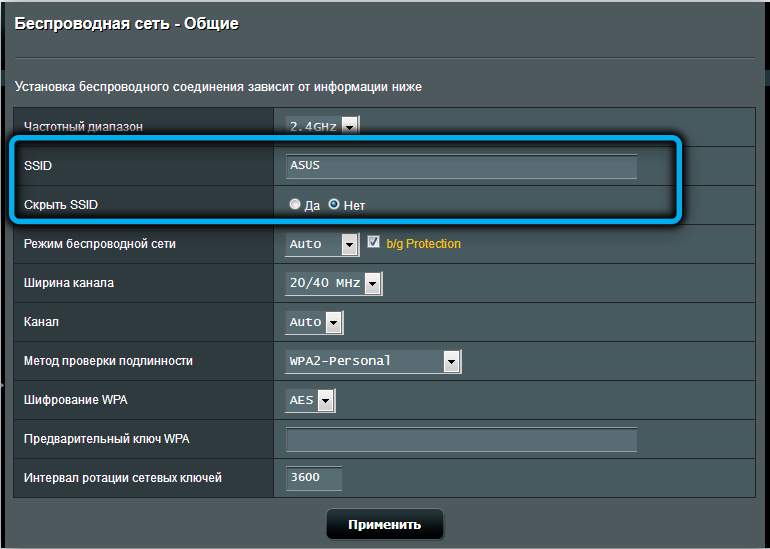
- У полі "автентність автентичності" виберіть параметр WPA2-особи;
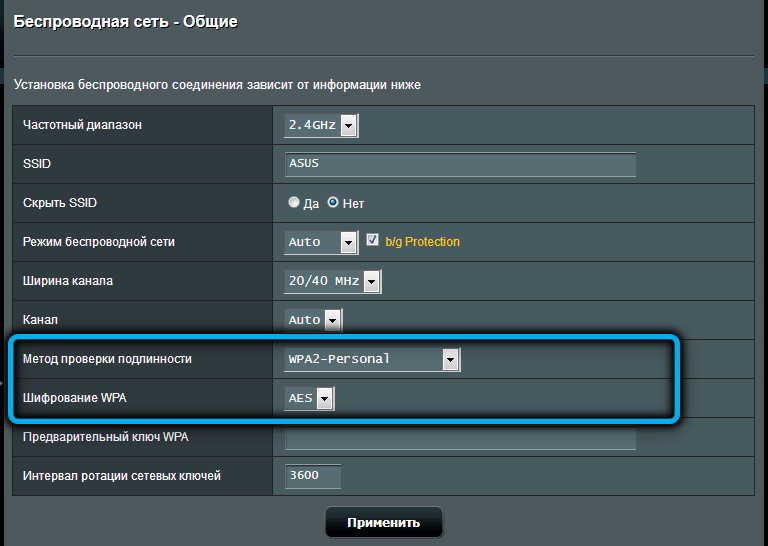
- Нарешті, у стовпці "Попередній WPA" ми вводимо пароль для мережі;
- Натисніть кнопку "Застосувати".
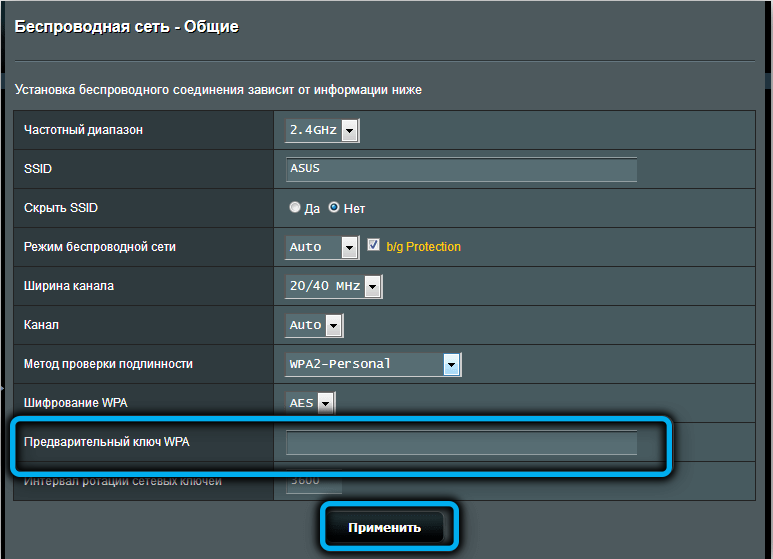
Ми настійно рекомендуємо вам дати мережі імена, щоб ви могли легко розрізнити, де мережа знаходиться на частоті 2.4 ГГц, а де - для 5 ГГц.
Для чого це потрібно? Справа в тому, що маршрутизатор -це два -. Менша частота характеризується більшим діапазоном дії, але через те, що багато пристроїв використовують цей діапазон, вона працює з великою кількістю перешкод і тому повільніше. Діапазон 5 ГГц є високою швидкістю, але радіус дії менший, і не всі пристрої підтримують його. Тож у вас буде можливість вибрати оптимальну мережу для кожного конкретного пристрою.
Переносні порти
Незалежно від типу з'єднання, маршрутизатор завжди отримує певну IP -адресу, надану постачальником (він може бути динамічним, тобто змінюватись з кожним новим з'єднанням або статичним). Але остаточні пристрої (комп’ютери, смартфони, телевізори, префікси) отримують внутрішню адресу, починаючи з номерів "192.168.1 "або" 192.168.0. Це IP -адреса локальної мережі, така нумерація проводиться для зручності. Проблема полягає в тому, що якщо хтось намагається перенести дані на певний пристрій ззовні, то така спроба буде невдалою, оскільки зовнішній вузол відомий швидкості маршрутизатора, але не остаточним пристроєм. В принципі, ця ситуація є рідкісною для прикладу, коли працював клієнти торрент, при налаштуванні IP-камери, коли вам потрібно використовувати FTP-з'єднання. Багато мережевих ігор також потребують конкретного IP, який прихований за NAT.
Проблема вирішується шляхом проходження портів. Тобто, маршрутизатор повинен вказати, що якщо пакет, адресований певному порту. Ця операція називається відкриттям портів (в англійській мові версії - переадресація портів).
Для цього потрібно знати, який порт відкрити, і це вже залежить від конкретної програми. В принципі, існує можливість переносити порти в досить широкому діапазоні, але це менш кращий спосіб.
Тут немає універсального правила. Наприклад, у популярному клієнті Torrent µTorrent, наприклад, правильний порт можна побачити в налаштуваннях (вкладка "Підключення"), у мережних мультиплеєрних іграх, також шукайте в налаштуваннях.
Отже, який порт кинути, ми знаємо, тепер ми йдемо безпосередньо до справи:
- Ми переходимо на вкладку Інтернет;
- Виберіть предмет "Відгуки про порти";
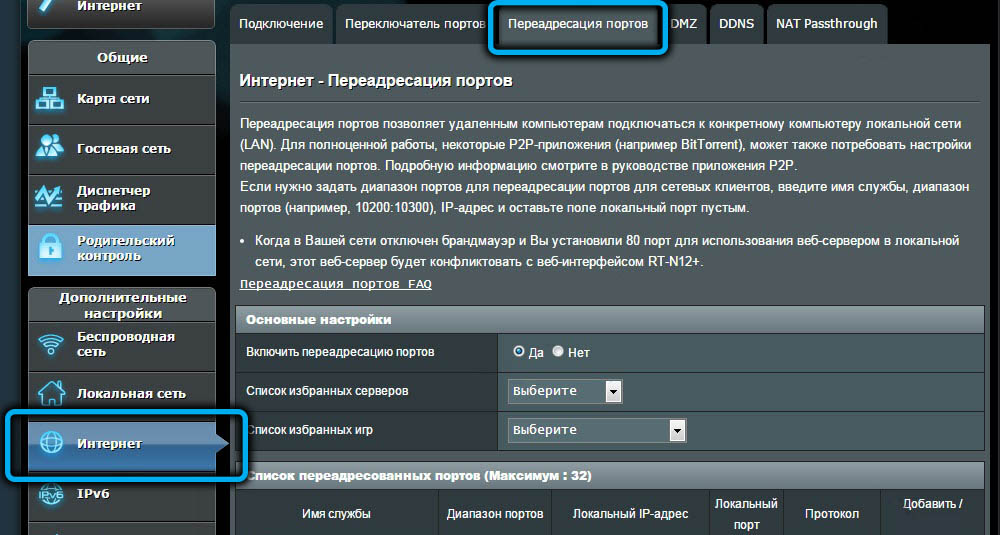
- Ми встановлюємо селектор у положення "DA" перед параметром ", щоб увімкнути перенаправлення порту";
- "Список вибраних серверів" має можливість вибору популярних служб, для яких порти будуть виконуватися автоматично (той самий клієнт BitTorrent або FTP -клієнт);
- Аналогічна можливість надається для популярних ігор (у полі "Список улюблених ігор" є WOW, CS, Ageof Empire, Warcraft тощо.);
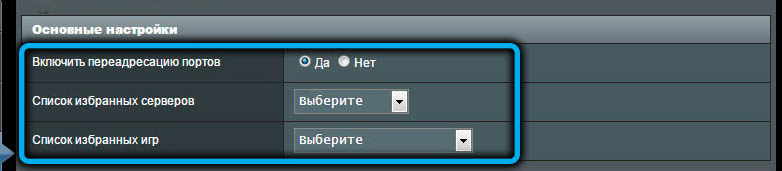
- У полі "Ім'я служби" ви можете вказати, для якої програми ви відкриваєте порт, це суто інформаційні дані;
- Поле "Діапазон порту" призначене для позначення певного порту, якщо він відомий, або діапазон порту (сепаратор - товста кишка);
- Поле "локальна IP -адреса" також важлива, тут ми прописуємо внутрішню адресу пристрою (наприклад, 192.168.0.15);
- У полі "локальний порт" ми вказуємо те саме, що і в "порту портів";
- У полі "Протокол" ми вказуємо протокол, який використовує програму, яка вимагає проходження портів;
- Клацніть на плюс, стоячи праворуч;
- Натисніть кнопку "Застосувати".
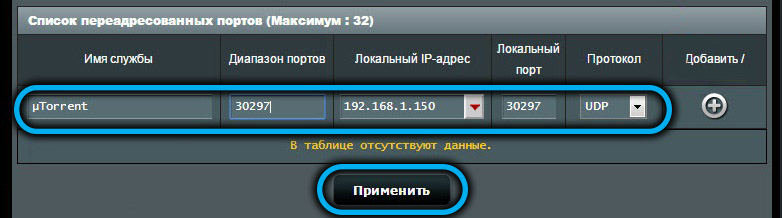
Залишається лише для перезавантаження маршрутизатора, і всі встановлені налаштування почнуть працювати, і всі вхідні пакети, розроблені для запущеної програми або гри, будуть перенаправлені на потрібний комп'ютер.
Як перезапустити або скинути ASUS RT-N66U до заводських налаштувань
Перший метод нульових налаштувань маршрутизатора - фізичний. Вам просто потрібно натиснути кнопку "скидання" і утримувати її щонайменше 20 секунд, після чого маршрутизатор перейде в перезавантаження.

Другий - програмний, через веб -інтерфейс:
- Ми переходимо на вкладку "Адміністрація";
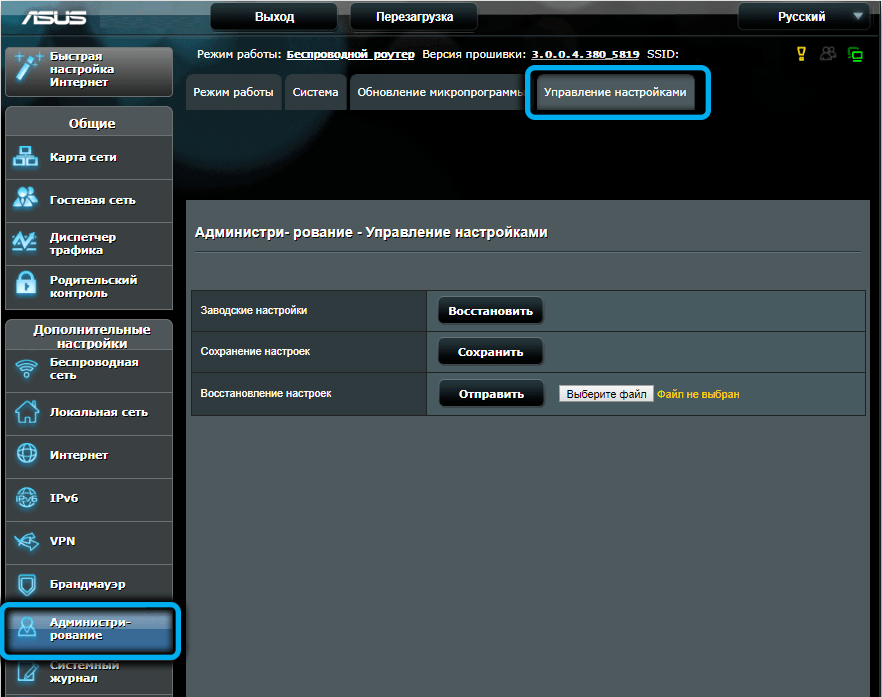
- Виберіть елемент "Скидання/Зберегти/Загаршуйте налаштування";
- Клацніть на кнопку "Скидання";
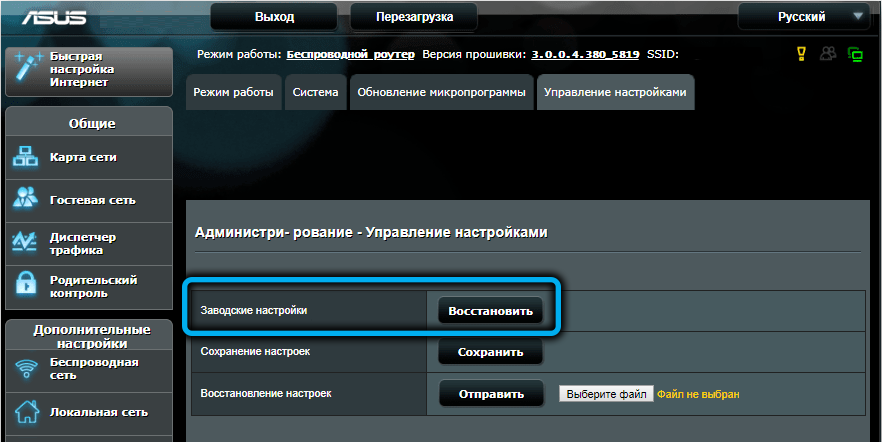
- Ми підтверджуємо свої наміри.
Повторення маршрутизатора потрібно набагато частіше - у всіх випадках, коли він починає працювати нестабільним без видимих причин. Для цього ви також можете використовувати фізичний та програмний спосіб. Перший - це вимкнути пристрій з мережі на 30-40 секунд, другий - натиснувши кнопку "Перезавантаження", розташовану у верхній частині головної сторінки панелі адміністратора.
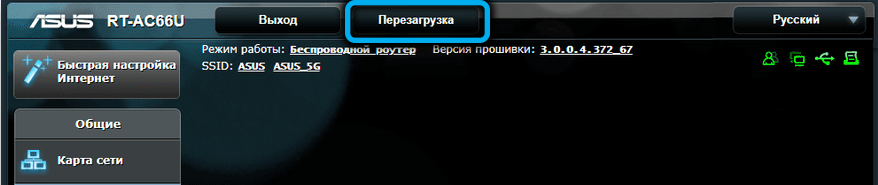
Оновлення прошивки
Правило хорошого тону полягає в тому, щоб забезпечити використання останніх драйверів та прошивки на всіх ваших пристроях, в тому числі на маршрутизаторі. В останніх версіях Windows оновлення робляться в автоматичних або напівавтоматичних режимах, але для маршрутизатора ця операція повинна виконуватися вручну.
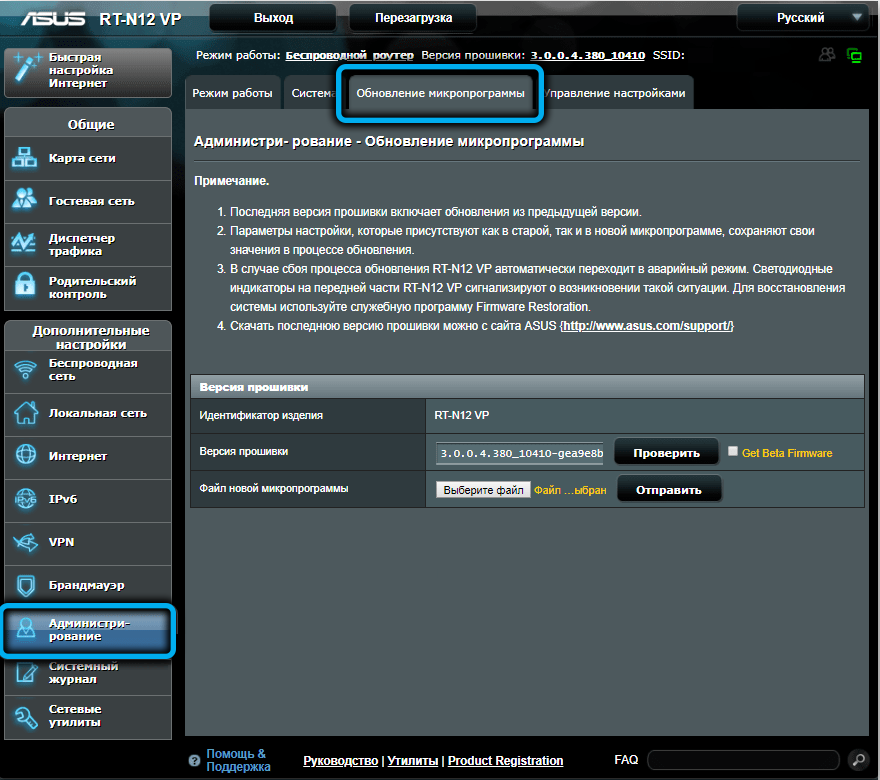
Спочатку потрібно дізнатися, яка версія прошивки встановлена на вашому пристрої. Для цього ми переходимо на вкладку "Додаткові налаштування" та виберете елемент "Адміністрація". Клацніть на вкладці "MicrodalGram Update" на верхній панелі та запишіть номер версії прошивки.
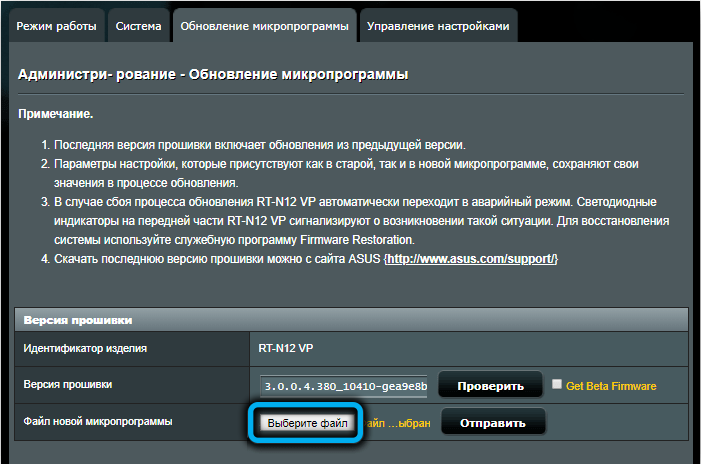
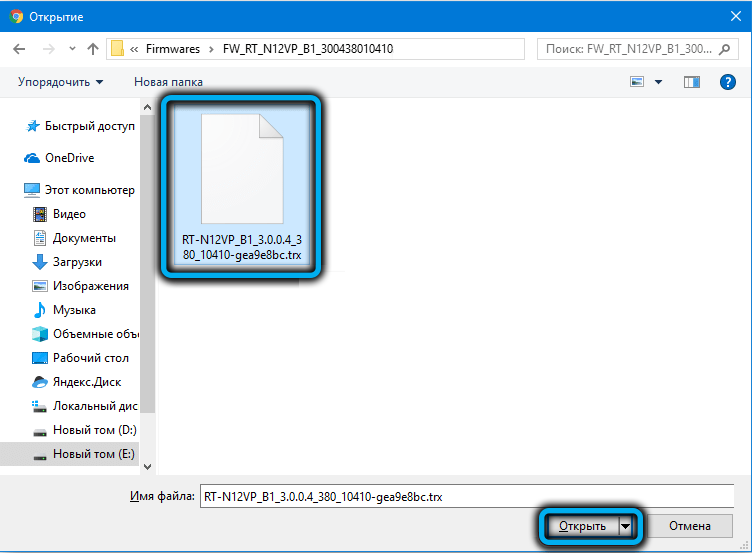
Тепер на вкладці New Boogle. Якщо він більше, ніж ви записали, ваш маршрутизатор не зашкодить оновити. Клацніть на кнопку "Завантажити". Прошивка архівується, тому її потрібно розпалювати, щоб отримати файл з розширенням .Смітник.
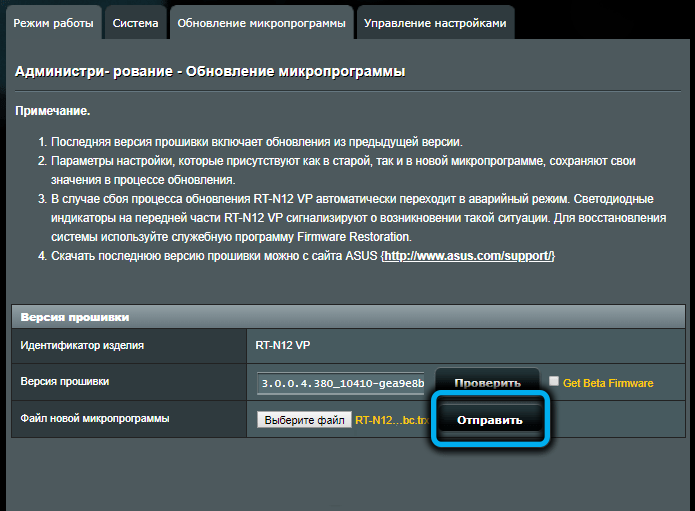
Поверніться до веб -інтерфейсу маршрутизатора, натисніть кнопку "Перегляд". Відкривається провідник, в якому ми знаходимо файл прошивки та натиснувши кнопку "Відкрити". Залишається натиснути кнопку "Надіслати", і процес зміцнення ROTER RT N66U починається, після чого він перезапуститься.
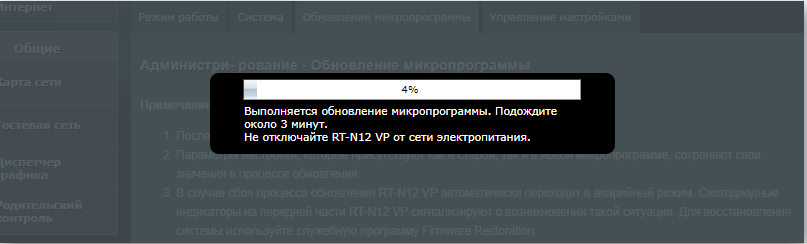
Тепер ви знаєте, як спалахнути та налаштувати маршрутизатор ASUS RT-N66U. Поділіться в коментарях, чи вдалося вам зробити це відповідно до наших інструкцій.
- « Методи встановлення додатків або файлів AppsBundle у Windows 10
- Як оновити прошивку та налаштувати маршрутизатор Mercusysys MW301R Mercusysys MW301R »

